虚拟机怎么安装Linux系统
1、将Red Hat 6.4镜像包加载到虚拟机里,如图;

3、一直默认安装(语言建议英文);
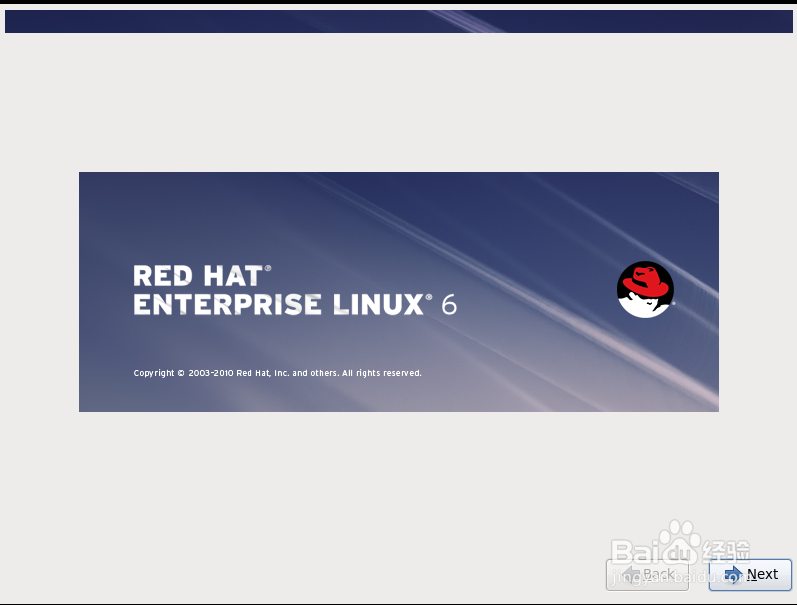
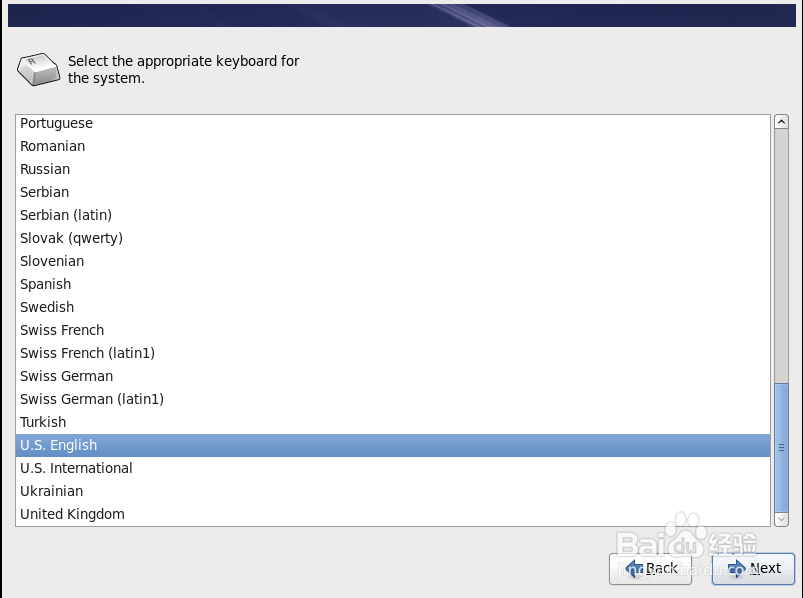
4、到这一步,选择“Yes”;
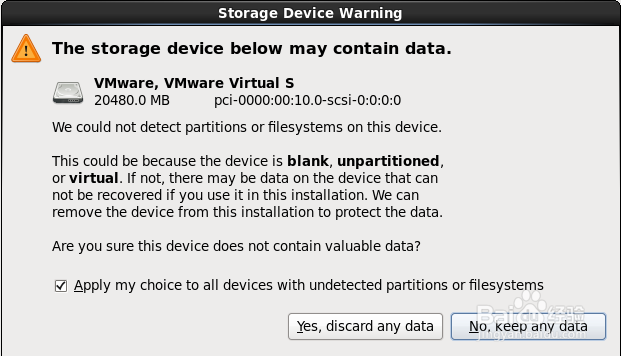
6、选择上海时区;
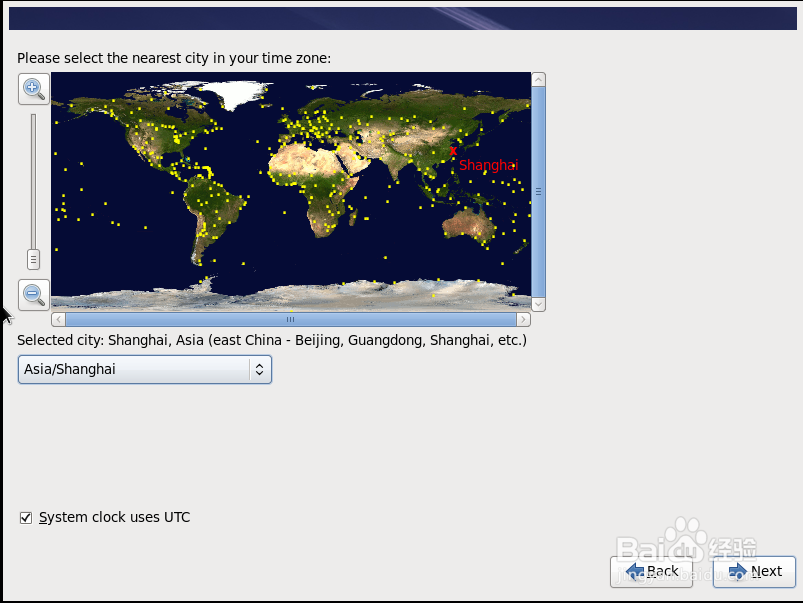
8、选择最后一项进行磁盘空间自定义设置;
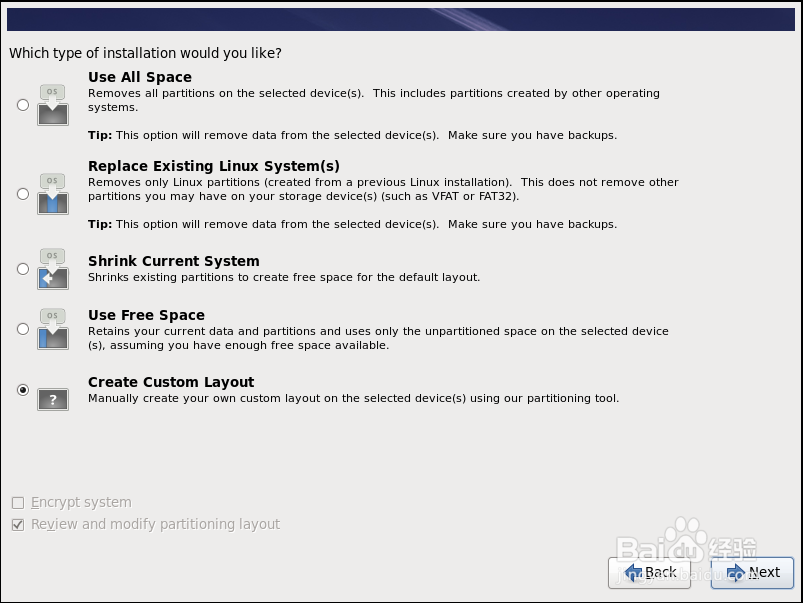
10、点击format,write change...进入下一步;
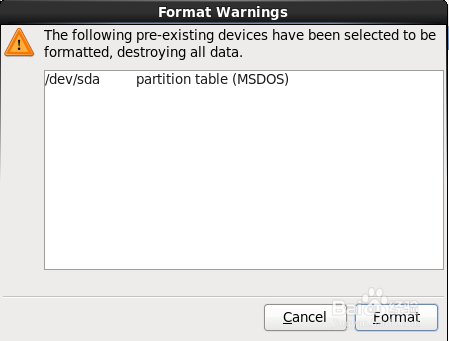
11、默认安装即可;
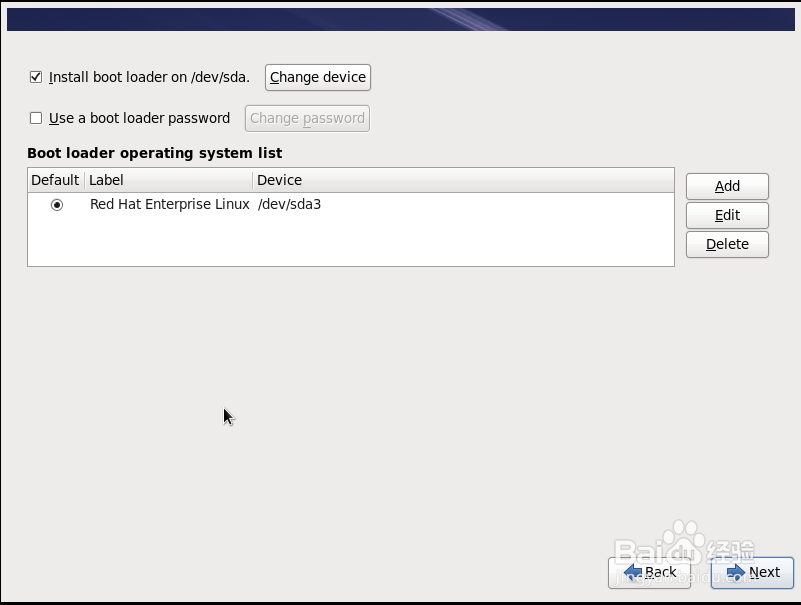
13、进入组件选择安装的界面,选择自己需要的组件点击下一步;
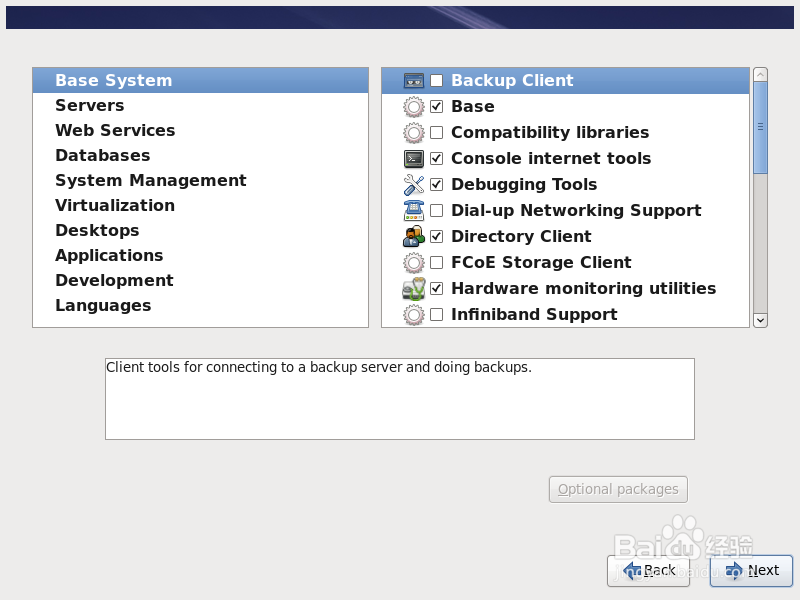
15、完成之后,点击reboot;
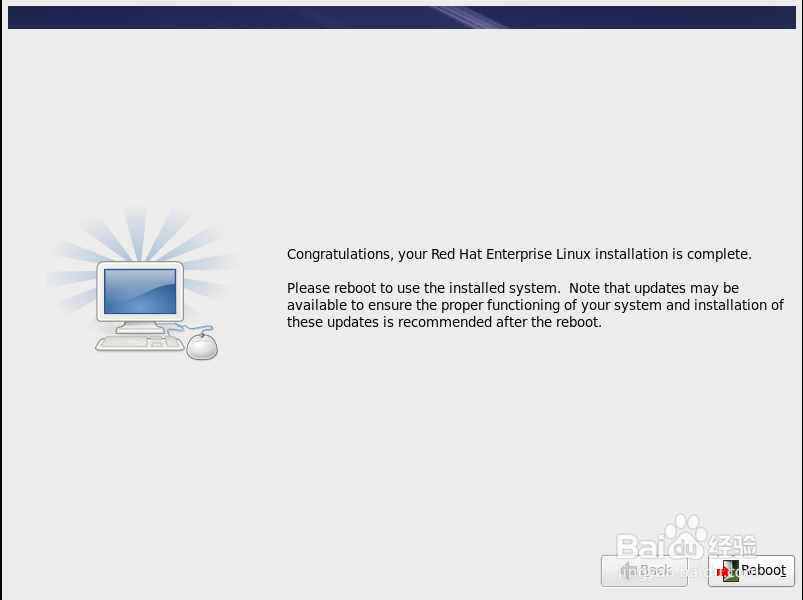
声明:本网站引用、摘录或转载内容仅供网站访问者交流或参考,不代表本站立场,如存在版权或非法内容,请联系站长删除,联系邮箱:site.kefu@qq.com。
阅读量:73
阅读量:96
阅读量:26
阅读量:85
阅读量:24